10 korjausta MacBook Pron ylikuumenemiseen (vinkkejä sen estämiseen)
On luonnollista, että MacBook Pro tai mikä tahansa Mac lämpenee normaalin käytön aikana. Mutta jos MacBookisi on erittäin kuuma, se ei todennäköisesti ole kunnossa.
Siellä on monia mahdollisia syitä. Tässä artikkelissa aion näyttää sinulle yleisiä syitä sekä käytännön ratkaisuja MacBook Pron ylikuumenemisongelman korjaamiseen.
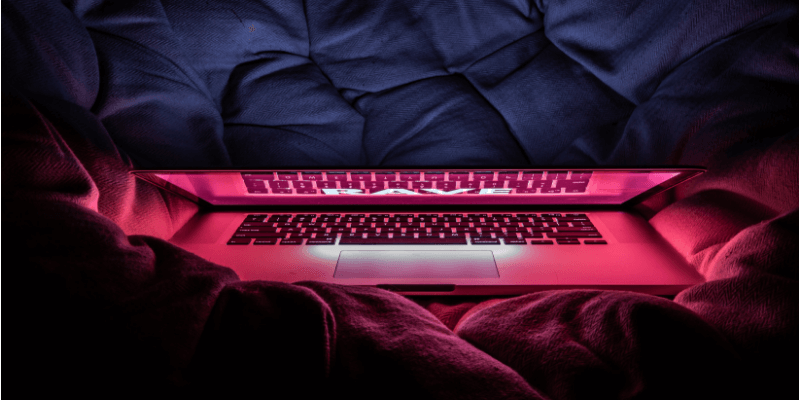
Olen käyttänyt MacBook Prota kymmenen vuotta ja olen kokenut tämän ongelman monta kertaa jopa uudessa MacBook Prossani. Toivottavasti pystyt ratkaisemaan ylikuumenemisongelman käyttämällä joitain alla lueteltuja tekniikoita.
Mutta ensin…
Sisällysluettelo
Miksi Macin ylikuumenemisella on väliä?
Kukaan ei halua työskennellä liian kuumalla tietokoneella. Se on psykologinen asia: meillä on tapana olla huolissamme ja paniikkiin, kun se tapahtuu. Todellisuudessa suurin seuraus on, että laitteistosi (suoritin, kiintolevy jne.) voivat vaurioitua, kun ne altistuvat jatkuvalle ylikuumenemiselle. Tyypillisiä tämän oireita ovat hidastuminen, jäätyminen ja muut suorituskykyongelmat.
Vielä pahempaa, MacBook saattaa sammua automaattisesti, jos lämpötila on todella korkea. Tämä voi olla sekä hyvä että huono asia. Hyvä asia on, että se suojaa laitteistoasi mahdollisilta vaurioilta. Huono puoli on, että se voi aiheuttaa tietojen menetyksen.
Kuinka tietää, onko MacBook ylikuumentunut vai ei?
Suoraan sanottuna ei ole selvää tapaa tietää, kuumeneeko MacBook vain vai ylikuumentuuko se. Paras tapa on luottaa vaistoihisi. Kun Macisi lämpenee pisteeseen, joka tekee sinusta epämukavan, se todennäköisesti ylikuumenee.
Toinen tapa vahvistaa tuomiosi nopeasti on etsiä CleanMyMac Valikko. Tiedät, jos se näyttää ‘Korkea levyn lämpötila’ -varoituksen.
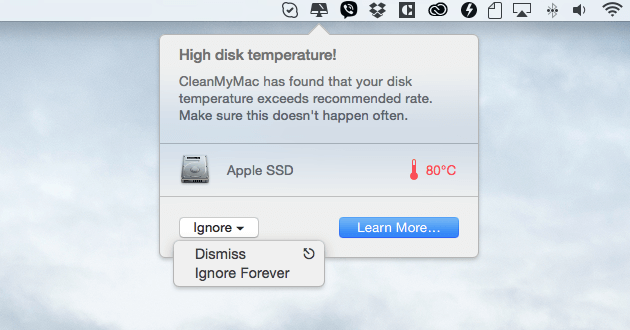
Muuten, CleanMyMac on upea Mac Cleaner sovellus, jonka avulla voit vapauttaa muistia, poistaa käyttämättömiä sovelluksia, poistaa käytöstä tarpeettomat kirjautumiskohteet, laajennukset jne., jotka voivat auttaa vähentämään ylikuumenemisongelmia ja parantamaan Macin yleistä suorituskykyä. Lue meidän yksityiskohtainen katsaus lisää.
Sinua on ehkä kehotettu käyttämään kolmannen osapuolen sovellusta, kuten iStatia tai smcFanControlia, valvomaan Mac-järjestelmätilastoja, suorittimen lämpötilaa tai hallitsemaan tuulettimen nopeutta. Henkilökohtaisesti mielestäni se ei ole hyvä idea kahdesta syystä. Ensinnäkin ne eivät ehkä ole tarkkoja, kuten luulet. Tässä on mitä Apple sanoi virallisesti tukilippu:
‘…nämä apuohjelmat eivät mittaa ulkoisen kotelon lämpötilaa. Kotelon todellinen lämpötila on paljon alhaisempi. Älä koskaan käytä kolmannen osapuolen sovelluksia mahdollisten laitteisto-ongelmien diagnosointiin.’
Toiseksi tuulettimen nopeuden säätöohjelmisto voi itse asiassa vahingoittaa MacBookia. Koska Macisi osaa säätää tuulettimen nopeutta tarvittaessa itse, nopeusasetuksen manuaalinen ohittaminen voi aiheuttaa ongelmia.
MacBook Pron ylikuumeneminen: 10 mahdollista syytä ja korjausta
Huomaa: alla olevat ratkaisut koskevat Macia, joka on edelleen toiminnassa lämmetessään. Jos MacBook Pro sammuu itsestään ylikuumenemisen vuoksi eikä käynnisty, odota muutama minuutti, kunnes se jäähtyy, ja käynnistä sitten kone uudelleen.
1. Macissasi on haittaohjelma
Kyllä, Macit voivat saada vakoilu- ja haittaohjelmia. Vaikka macOS:ssä on integroitu suojaus haittaohjelmia vastaan, se ei ole täydellinen. Lukuisat roskapostiohjelmat ja tietojenkalasteluhuijausohjelmistot kohdistuvat Mac-käyttäjiin yhdistämällä turhia sovelluksia tai ohjaamalla sinut väärennetyille verkkosivustoille. Omena nimeä tässä muutamia. Vaikka on epätodennäköistä, että ne aiheuttavat vakavia järjestelmäongelmia, ne verottavat järjestelmäresursseja, mikä voi johtaa ylikuumenemiseen.
Kuinka korjata se: Poista haittaohjelmat.
Valitettavasti tämä ei ole niin helppoa kuin miltä se kuulostaa, koska on epärealistista tarkistaa manuaalisesti jokainen MacBook Prohon tallentamasi sovellus ja tiedosto. Paras vaihtoehto on käyttää virustorjuntaohjelmistoa, kuten Bitdefender Antivirus for Mac.
2. Runaway Apps
Runaway-sovellukset ovat toisin sanoen kolmannen osapuolen sovelluksia, jotka vaativat enemmän järjestelmäresursseja (erityisesti suorittimia) kuin niiden pitäisi. Nämä sovellukset ovat joko huonosti kehitettyjä tai juuttuneet silmukkaan, mikä voi kuluttaa akkuvirtaa ja suorittimen resursseja. Kun näin tapahtuu, on vain ajan kysymys, milloin MacBookisi alkaa ylikuumentua.
Korjaa se: Tunnista ‘syyllinen’ Activity Monitorin avulla.
Activity Monitor on macOS:n sisäänrakennettu apuohjelma, joka näyttää Macissa käynnissä olevat prosessit, jotta käyttäjät voivat saada käsityksen siitä, miten ne vaikuttavat Macin toimintaan ja suorituskykyyn. Klikkaa tästä lisätietoja.
Voit avata apuohjelman kautta Sovellukset > Apuohjelmat > Activity Monitortai käynnistä sovellus tekemällä nopea Spotlight-haku.
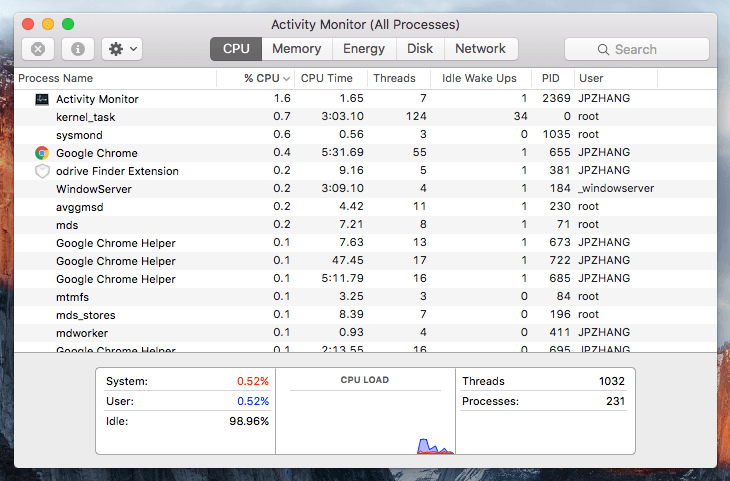
Näin se toimii:
Jos haluat selvittää, mikä on syynä MacBook Pron lämpötilan nousuun, napsauta CPU-saraketta, joka lajittelee kaikki sovellukset ja prosessit. Kiinnitä nyt huomiota prosenttiin. Jos sovellus käyttää lähes 80 % suorittimesta, se on varmasti syyllinen. Voit vapaasti kaksoisnapsauttaa sitä ja painaa ‘Lopeta’. Jos sovellus ei vastaa, kokeile Pakota Lopeta.
3. Pehmeämmät pinnat
Kuinka usein käytät Mac-tietokonettasi tyynyllä tai sängylläsi? Se, mikä on sinulle mukavaa, ei välttämättä ole viisasta MacBookille. On huono idea laittaa Macisi pehmeämmälle alustalle, sillä tietokoneen alla ja ympärillä ei ole riittävää ilmankiertoa. Vielä pahempaa, koska kangas imee olennaisesti lämpöä, se tekee Macistasi vieläkin kuumemman.
Korjaa se: Säädä tietokonetottumuksiasi.
Muista, että joskus paras ratkaisu on myös helpoin. Aseta Mac vakaalle työtasolle. Pohjassa olevat neljä kumijalkaa varmistavat, että ilma kiertää riittävästi Macin tuottaman lämmön haihduttamiseksi.
Voit myös hankkia kannettavan tietokoneen jalustan (suositus: Rain Design mStand kannettavan tietokoneen telinetai tämä Steklo X-teline) nostaaksesi MacBook Prota ja jäähdyttääksesi sitä paremmin.
Katso myös alla olevasta ‘Pro Tips’ -osiosta lisää vinkkejä.
4. Pöly ja lika
Samoin kuin pehmeämmät pinnat, pöly ja lika Macissa – erityisesti tuulettimissa – tekevät siitä lämpimämmän. Tämä johtuu siitä, että Macit luottavat tuuletusaukoihin lämmön haihduttamisessa. Jos MacBookin tuuletusaukot ovat täynnä paljon tavaraa, se heikentää ilmankiertoa.
Etkö tiedä missä tuuletusaukot ovat? Vanhemmissa MacBook Proissa ne sijaitsevat sarana-alueella aivan näytön alla ja näppäimistön yläpuolella. Vanhassa Retina MacBook Prossa on myös tuuletusaukot alapuolella.
Korjaus: Puhdista tuulettimet ja tuuletusaukot.
Ensinnäkin voit poistaa pölyn ja lian pienellä harjalla. Voit myös käyttää paineilma, mutta ole varovainen, sillä se saattaa vahingoittaa Macbookin osia. Varmista, että paineilma ei sylke vettä ulos.
Niille teistä, jotka käyttävät vanhaa MacBook Prota, voit myös harkita sen avaamista ja sisäisten komponenttien, kuten tuulettimien ja suorittimien, puhdistamista. Tämä video näyttää kuinka:
9. Väärennetty MacBook-laturi
Tavallinen MacBook Pron laturi sisältää kolme pääosaa: verkkovirtajohdon, MagSafe-virtalähteen ja MagSafe-liittimen. On aina hyvä käytäntö käyttää Macin mukana tulleita alkuperäisiä. Jos ostit sellaisen verkosta, se voi olla väärennös eikä välttämättä toimi kunnolla MacBook Pron kanssa, mikä aiheuttaa ylikuumenemisongelmia ja muita ongelmia.
Korjaus: Osta Applen verkkokaupasta tai paikallisilta jälleenmyyjiltä.
Väärennettyä MacBook-laturia ei useinkaan ole niin helppoa löytää, mutta tämä YouTube-video jakaa muutamia loistavia vinkkejä. Tarkista se. Yritä myös välttää Applen komponenttien ostamista muilta verkkokaupoilta kuin virallisesta kaupasta. Älä houkuttele alempia hintoja.
10. Huonot tietokonetottumukset
Jokaisella tietokoneella on omat rajansa. Sinun pitäisi tietää, mitä MacBook Pro on ja mihin ei pysty. Jos sinulla on esimerkiksi vuoden 2015 mallin MacBook Pro, jossa on pyörivä kiintolevyasema, se ei todennäköisesti ole tarpeeksi tehokas käsittelemään liian monia prosesseja samanaikaisesti. Jos käytät valokuvien/videoiden muokkausohjelmistoa ja muita sovelluksia samanaikaisesti, Macin lämpeneminen ei kestä kauan.
Korjaa se: Tunne Macisi ja kohtele sitä mukavasti.
Ensinnäkin tarkista Apple-logo > Tietoja tästä Macista > Järjestelmäraportti saadaksesi käsityksen tietokoneesi laitteistokokoonpanosta, erityisesti muistista, tallennustilasta ja grafiikasta (katso alla oleva kuvakaappaus). Älä käytä liikaa sovelluksia, ellei sinun ole pakko. Poista käytöstä hienot animaatiot, jotka saattavat verottaa arvokkaita järjestelmäresursseja. Käynnistä useammin ja anna Macin nukkua jonkin aikaa samalla tavalla kuin teet.

Pro-vinkkejä MacBook Pron ylikuumenemisen estämiseen
- Vältä MacBookin käyttöä sängyllä, kangaspinnalla tai sylissäsi. Yritä sen sijaan aina asettaa se kovalle alustalle, kuten puu- tai lasipöydälle. Tämä on hyväksi tietokoneellesi ja terveydelle.
- Tarkista MacBookin tuuletusaukot ja puhdista Mac säännöllisesti. Varmista, ettei näppäimistöä ja tuuletusaukkoja ole tunkeutunut likaa tai pölyä. Jos sinulla on aikaa, avaa kova kotelo ja puhdista sisätuulettimet ja jäähdytyselementit.
- Hanki jäähdytystyyny MacBook Prolle, jos käytät sitä enimmäkseen kotona tai töissä. Näissä kannettavien tietokoneiden tyynyissä on yleensä sisäänrakennetut tuulettimet, jotka auttavat parantamaan ilmavirtausta ja vähentämään Macissa syntyvää lämpöä.
- Harkitse MacBookin nostamista kannettavan tietokoneen jalustalla. Koska MacBook Pron kumijalat ovat erittäin ohuet, lämmön poistuminen voi kestää kauemmin. Kannettavan tietokoneen teline nostaa Macin pöydältä, jotta lämpö pääsee poistumaan tehokkaammin.
- Älä käytä useita sovelluksia kerralla, etenkään sellaisia, jotka yleensä kuluttavat enemmän järjestelmäresursseja kuin muut – esimerkiksi kuvankäsittelyohjelmat, raskaat projektinhallintatyökalut jne.
- Sinulla on hyvät web-surffaustottumukset. Nykyään on vaikeaa olla vierailematta uutissivustoilla tai aikakauslehtisivustoilla saadaksesi tietoa. On kuitenkin huono tapa ladata tonnia verkkosivuja flash-mainoksilla, jotta MacBook Pro -fanisi käyvät äänekkäästi välittömästi.
- Lataa aina ohjelmistoja ja sovelluksia heidän virallisista verkkosivustoistaan tai App Storesta. Tämä on tärkeää, koska monet kolmannen osapuolen lataussivustot yhdistävät roska- tai haittaohjelmia ohjelmiin, jotka haluat saada, ja ne toimivat hiljaa taustalla tietämättäsi.
Loppusanat
Toivottavasti tästä vianetsintäoppaasta on apua. Apple-faneille MacBookit ovat kuin työkumppaneitamme. Ylikuumenemisongelmat eivät ole hyväksi tietokoneellesi, et varmasti ole niistä tyytyväinen.
Onneksi ongelma ei ilmene ilman syytä. Olen näyttänyt sinulle yllä olevista ja niiden korjauksista. On epärealistista, että otat kaikki nämä ratkaisut käyttöön, ja on erittäin epätodennäköistä, että joudut tekemään niin. Niiden pitäisi kuitenkin antaa sinulle vihjeitä siitä, mikä saattaa aiheuttaa MacBook Pron kuumenemisen.
Onko muita vinkkejä, jotka toimivat hyvin MacBook Pron ylikuumenemisongelman korjaamisessa? Jätä kommentti ja kerro minulle.
Viimeisimmät artikkelit
